Giới thiệu về Proxmox 8.0
Proxmox Virtual Environment là một giải pháp quản lý ảo hóa server mã nguồn mở. Phiên bản mới nhất là Proxmox Virtual Environment 8.0 được phát hành vào tháng 6 năm 2023. Phiên bản này được xây dựng trên nền tảng Debian 12 “Bookworm” và đi kèm với các công nghệ mã nguồn mở hàng đầu cho môi trường ảo hóa như QEMU 8.0.2, LXC 5.0.2, ZFS 2.1.12 và Ceph Quincy 17.2.6
Phiên bản mới này còn có các tính năng mới như:
- Sử dụng kernel Linux mới hơn là kernel 6.2
- Cải thiện khả năng quản lý và giám sát máy chủ ảo
- Hỗ trợ tính năng High Availability (Độ sẵn sàng cao) cho phép cụm với nhiều server Proxmox để tránh downtime
Cài đặt Proxmox 8.0
Tải xuống bản cài đặt
Tải xuống bản cài đặt mới nhất của Proxmox VE 8.0 từ trang web chính thức:
https://www.proxmox.com/en/downloads/proxmox-virtual-environment/iso/proxmox-ve-8-0-iso-installer
Tạo bản cài đặt Proxmox
Để cài đặt Proxmox lên máy tính vật lý, bạn cần tạo bản cài đặt Proxmox trên ổ đĩa USB, sử dụng Rufus (Win) hoặc Etcher (Win / Mac).
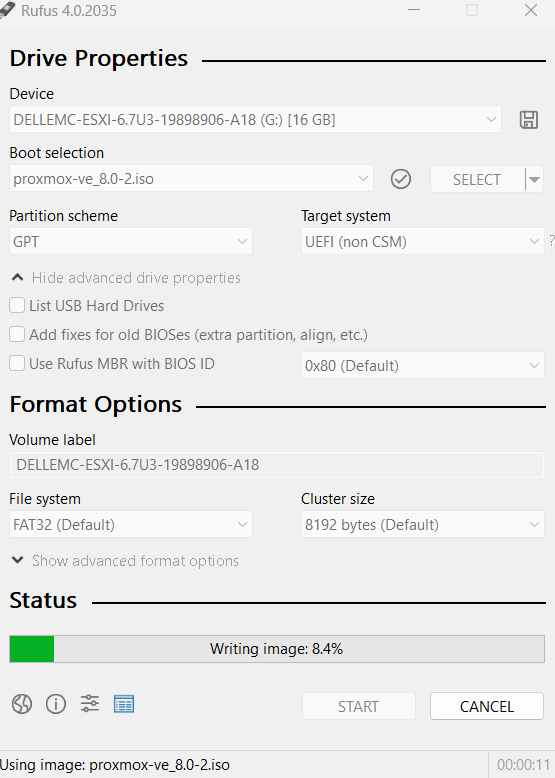
Tiến hành cài đặt
Gắn USB hoặc ổ đĩa(DVD) vào máy chủ và khởi động. Sau khi khởi động trình cài đặt Proxmox sẽ hiện ra. Chọn Insall Proxmox VE (Graphical)
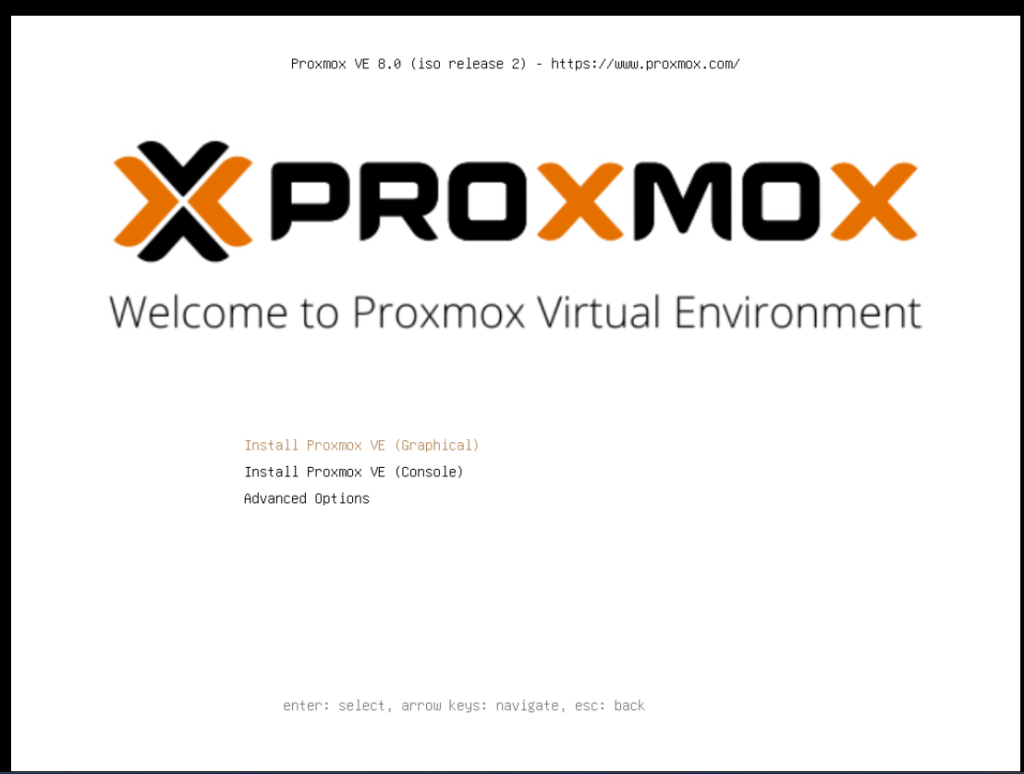
Sau khi chọn sẽ thấy như hình dưới:
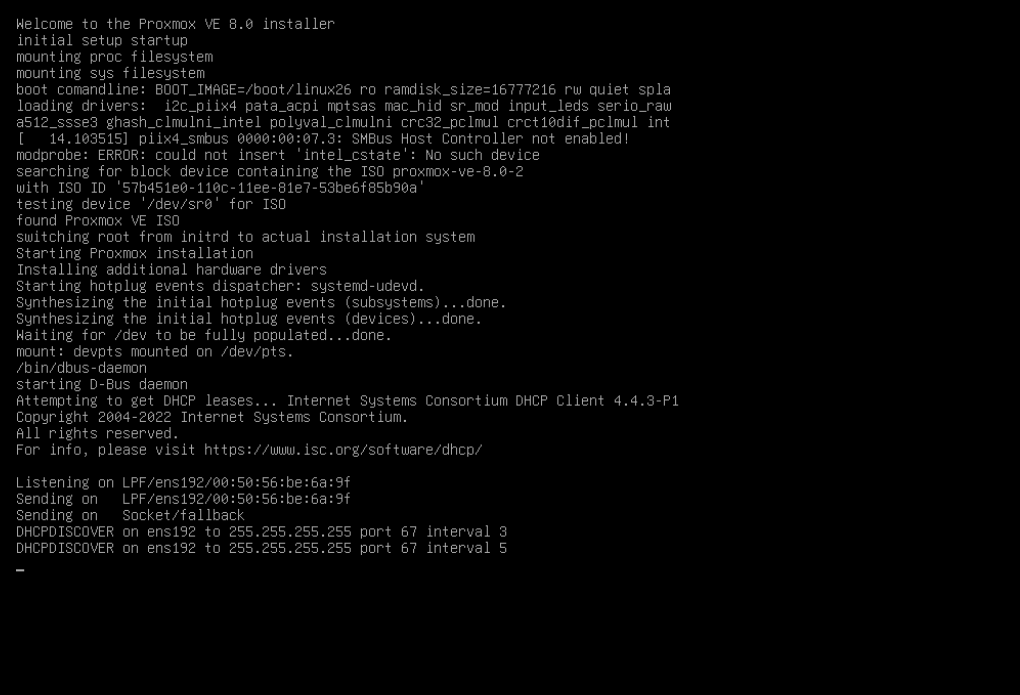
Chọn I agree để tiếp tục quá trình
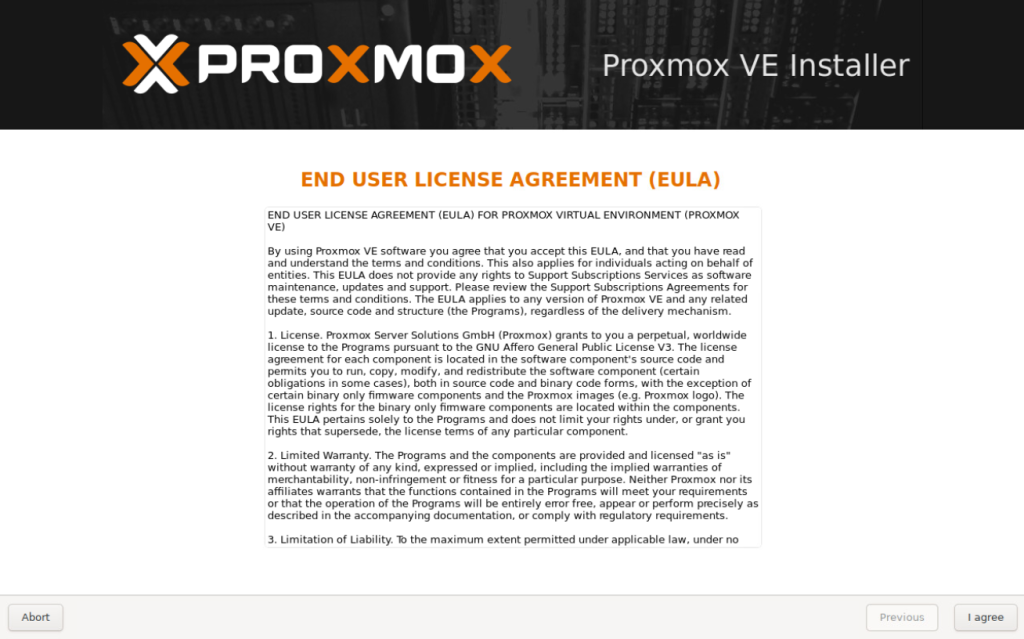
Chọn ổ đĩa muốn cài đặt. Muốn thiết lập các thống số chọn Options. Sau khi thiết lập xong bấm Next
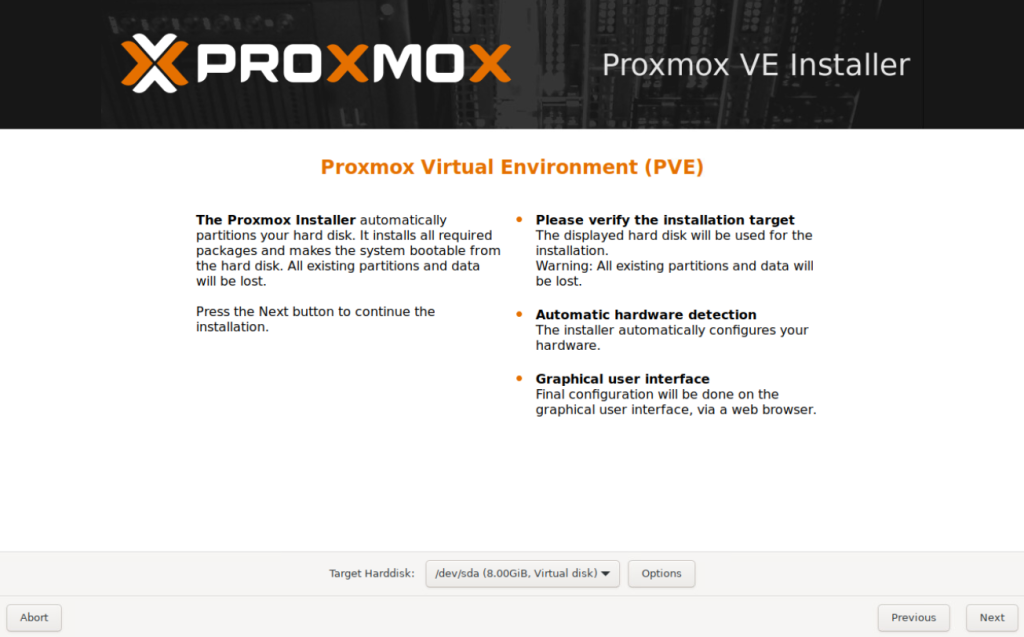
Chọn Country, Timezeon và Keyboard layout, rồi bấm Next
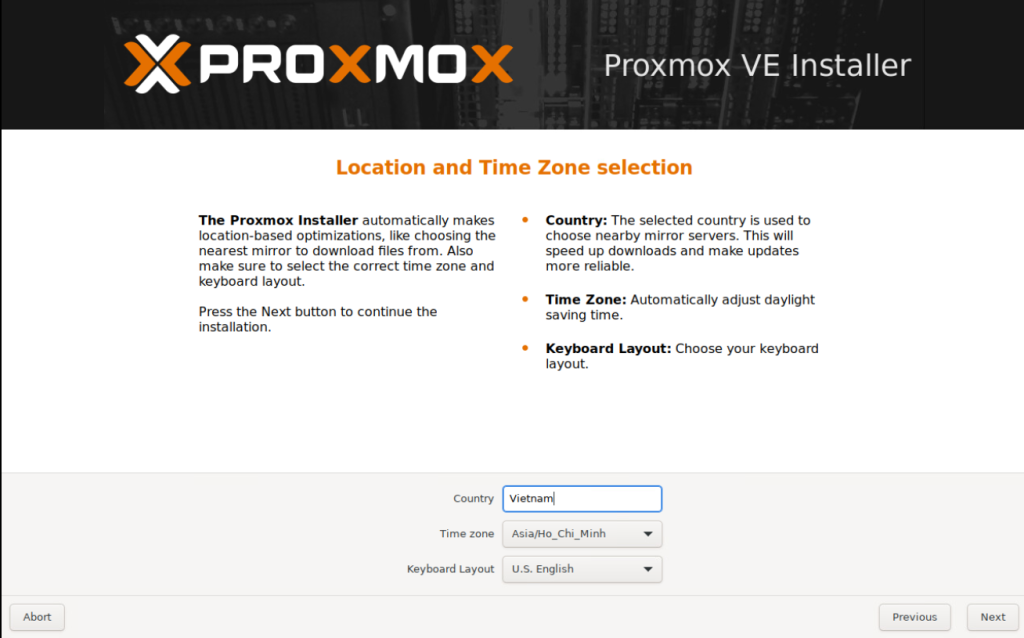
Đặt mật khẩu root cho tài khoản và nhập email. Chọn Next
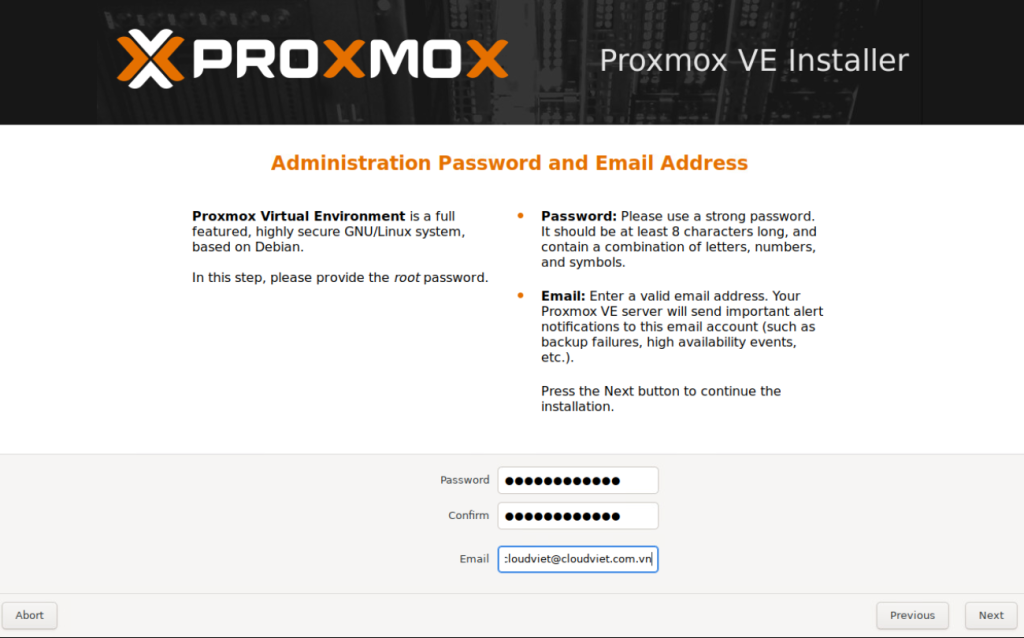
Thiếp lập IP cho máy Proxmox. Rồi chọn Next
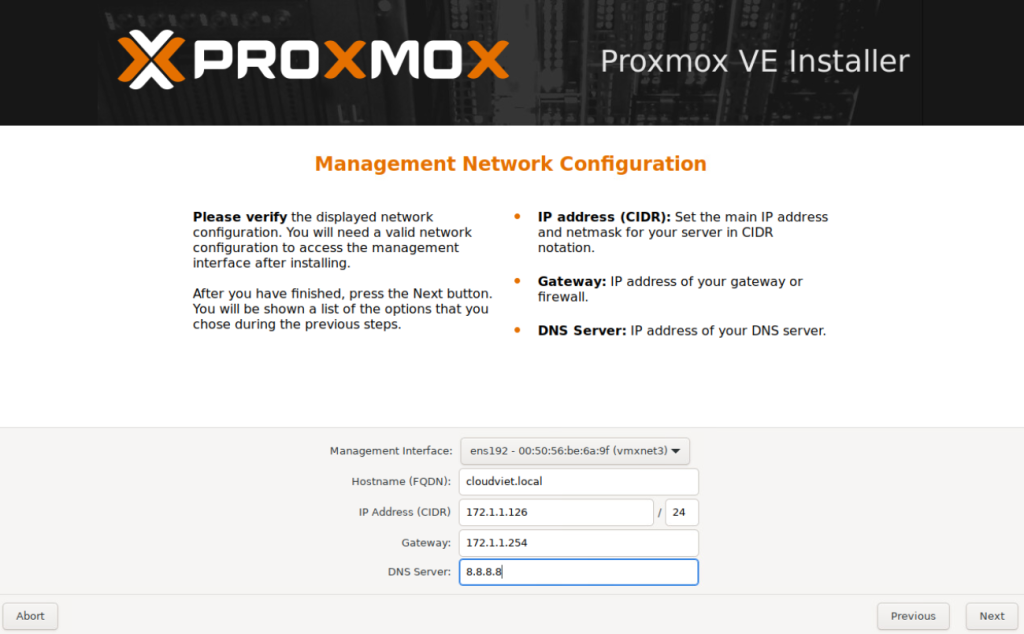
Kiểm tra các thông tin rồi chọn Install
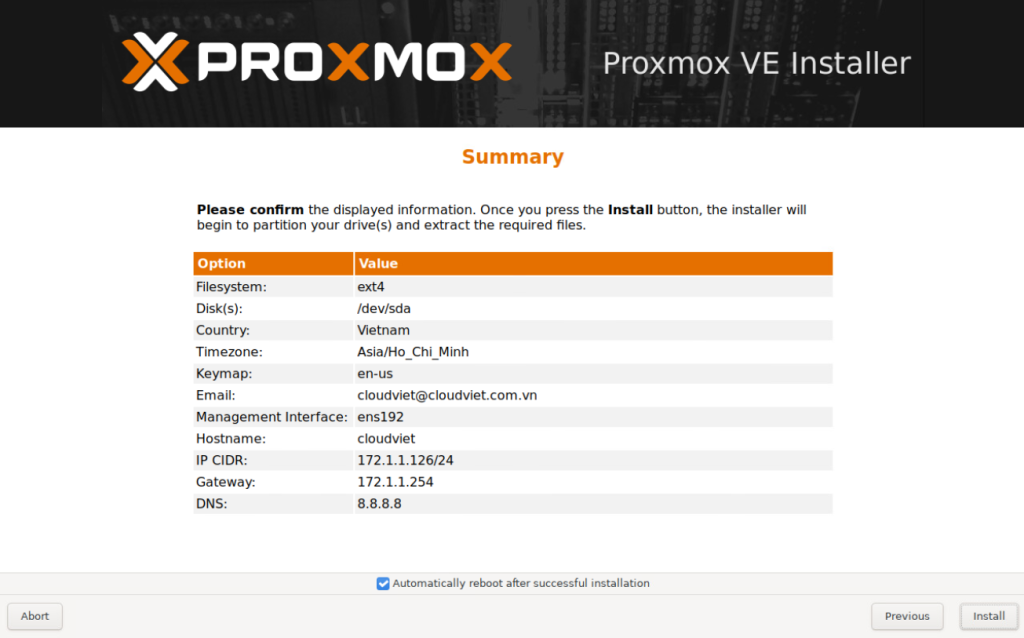
Quá trình cài đặt có thể kéo dài từ 5 đến 10 phút tùy vào cấu hình từng máy
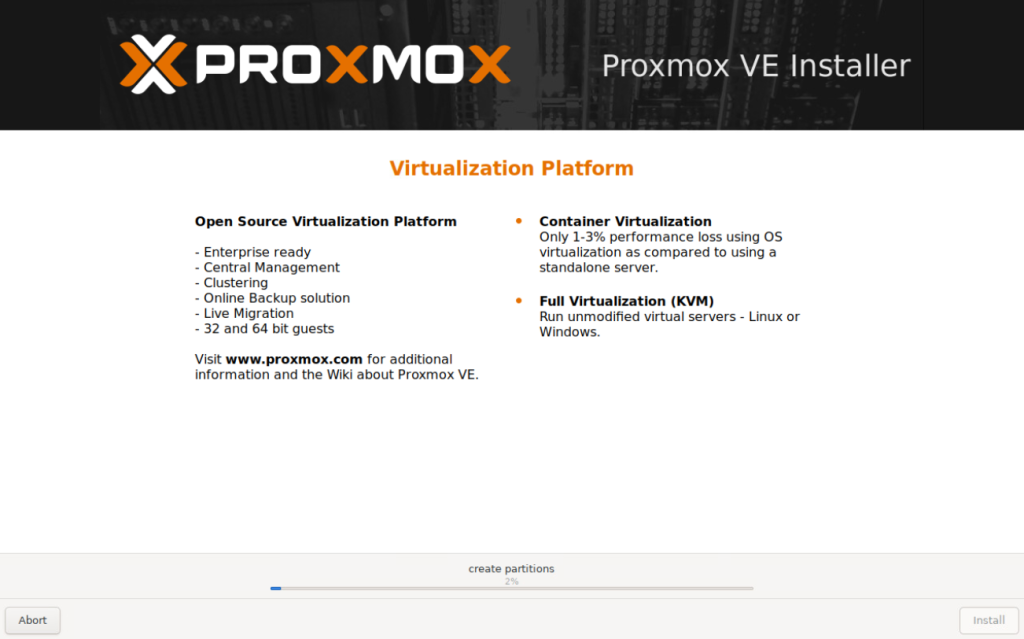
Giao diện dòng lệnh của Proxmox sau khi cài đặt
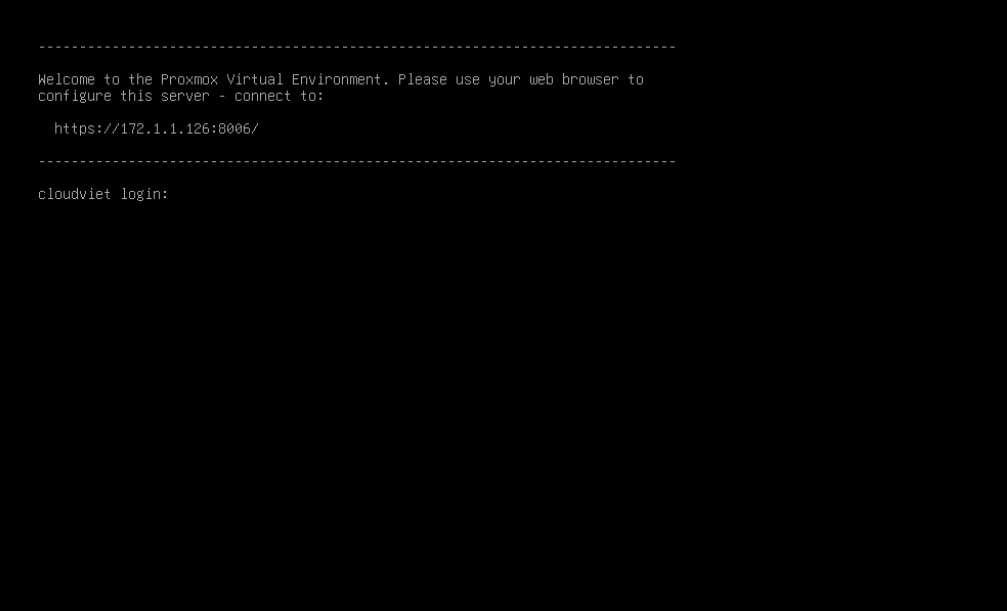
Đăng nhập bằng thông tin sau:
- login: root
- password: mật khẩu bạn đã thiết lập ở bước cài đặt
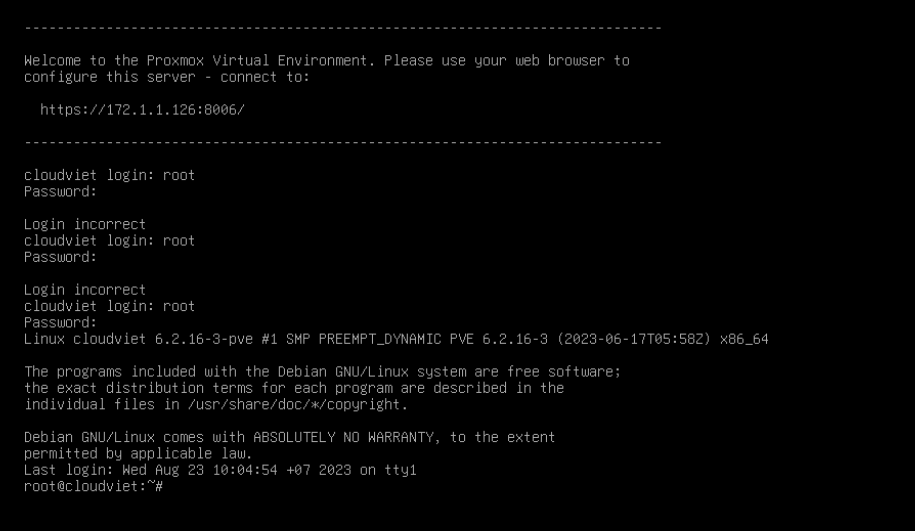
Truy cập Proxmox Web UI
Để quản lý Proxmox, chúng ta sẽ sử dụng trình duyệt web truy cập vào giao diện Web UI theo địa chỉ IP đã thiết lập ở bước cài đặt kèm theo port 8006
Đăng nhập bằng tài khoản root và mật khẩu đã được thiết lập ở bước cài đặt
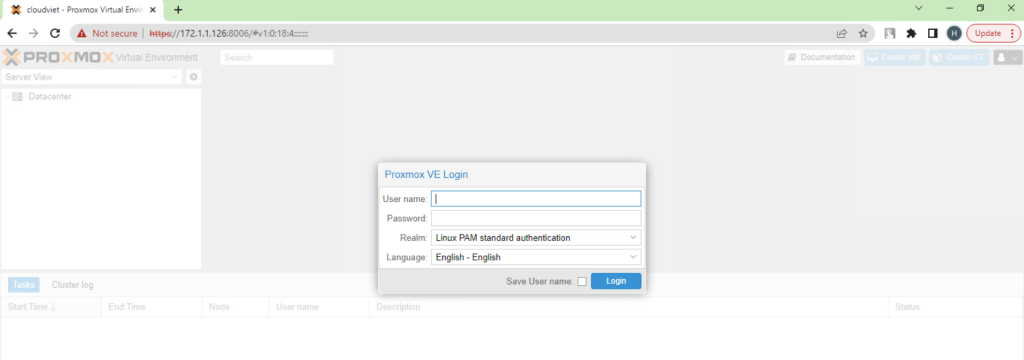
Đây là giao diện của Proxmox VE 8.0
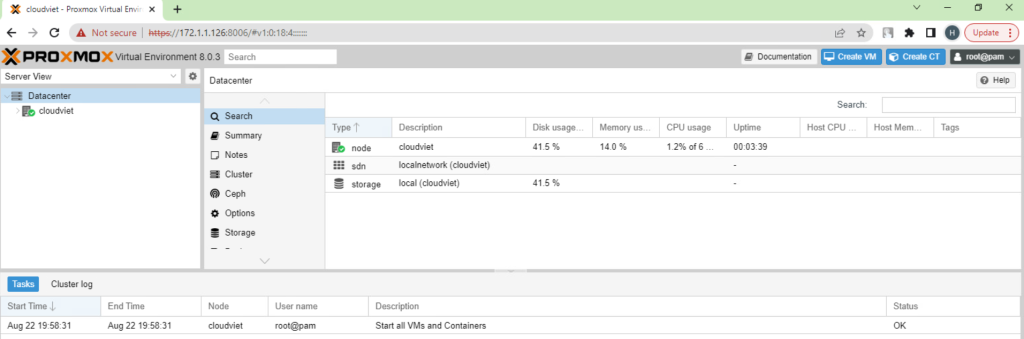
Phần kết
Trong bài viết này, chúng ta đã tìm hiểu về cách cài đặt Proxmox 8.0, một nền tảng ảo hóa mạnh mẽ và linh hoạt. Việc cài đặt Proxmox không chỉ đơn giản mà còn đem lại nhiều lợi ích cho việc quản lý tài nguyên máy chủ và triển khai các máy ảo.
Như vậy, qua quá trình hướng dẫn từ việc chuẩn bị hệ thống, tải xuống tập tin cài đặt, cho đến quá trình cài đặt thực tế và cấu hình ban đầu, bạn đã có được một cái nhìn toàn diện về cách triển khai Proxmox trong môi trường của mình.
Với khả năng ảo hóa đa dạng, giao diện quản lý thân thiện và khả năng tích hợp dễ dàng, Proxmox đã chứng minh mình là một lựa chọn tốt cho việc tối ưu hóa việc sử dụng tài nguyên máy chủ và quản lý hạ tầng ảo hóa.
Nếu bạn đang tìm kiếm một giải pháp mạnh mẽ để ảo hóa và quản lý tài nguyên máy chủ, Proxmox có thể là một lựa chọn xuất sắc. Hãy bắt tay ngay vào việc thử nghiệm và triển khai Proxmox trong môi trường của bạn để trải nghiệm tất cả những lợi ích mà nó mang lại.
Chân thành cảm ơn bạn đã theo dõi bài viết này. Hy vọng nội dung đã giúp bạn hiểu rõ hơn về cách cài đặt và khai thác Proxmox. Hãy tiếp tục khám phá thêm và không ngừng nâng cao kỹ năng của mình trong lĩnh vực quản lý hạ tầng ảo hóa.


